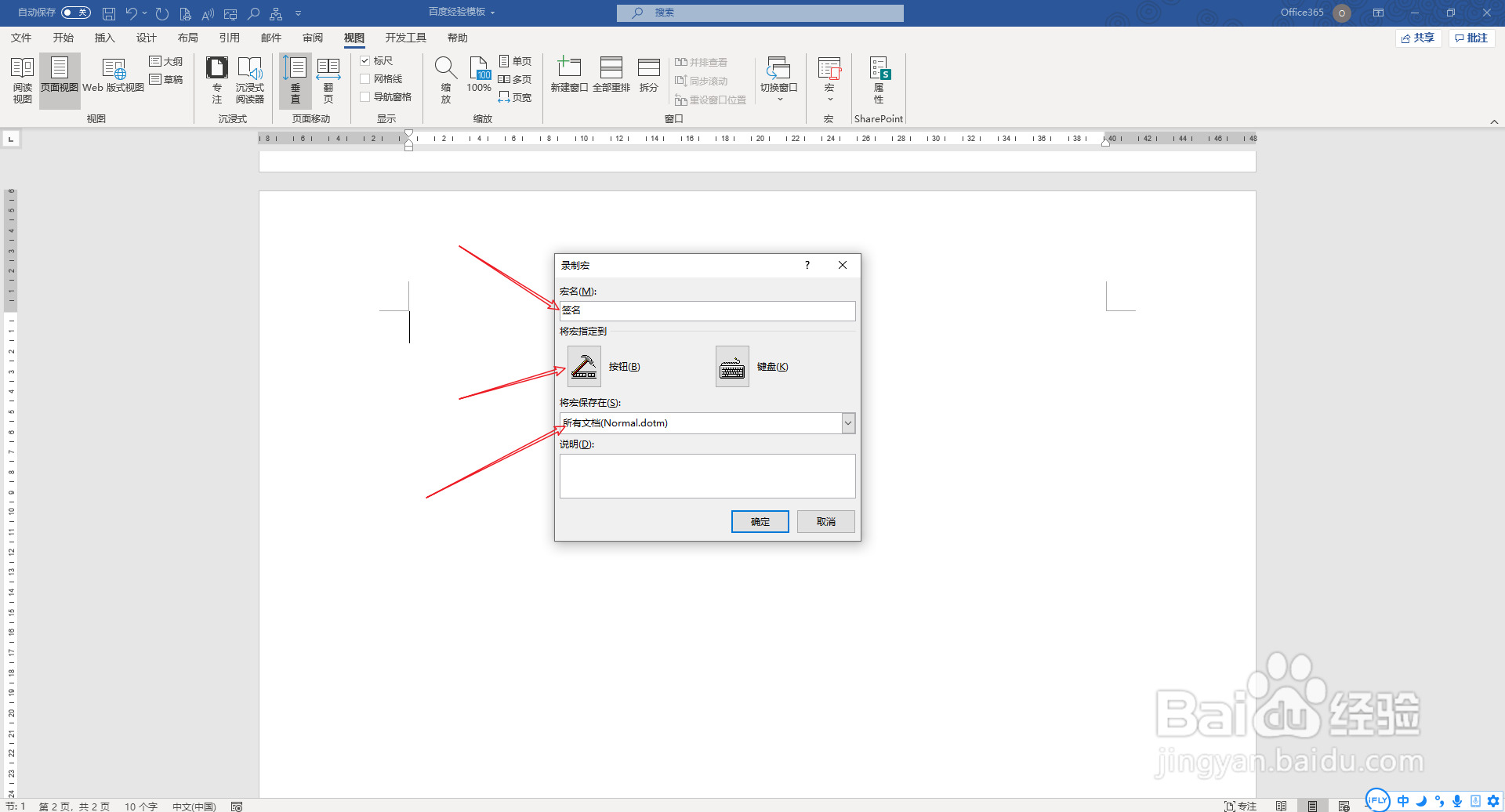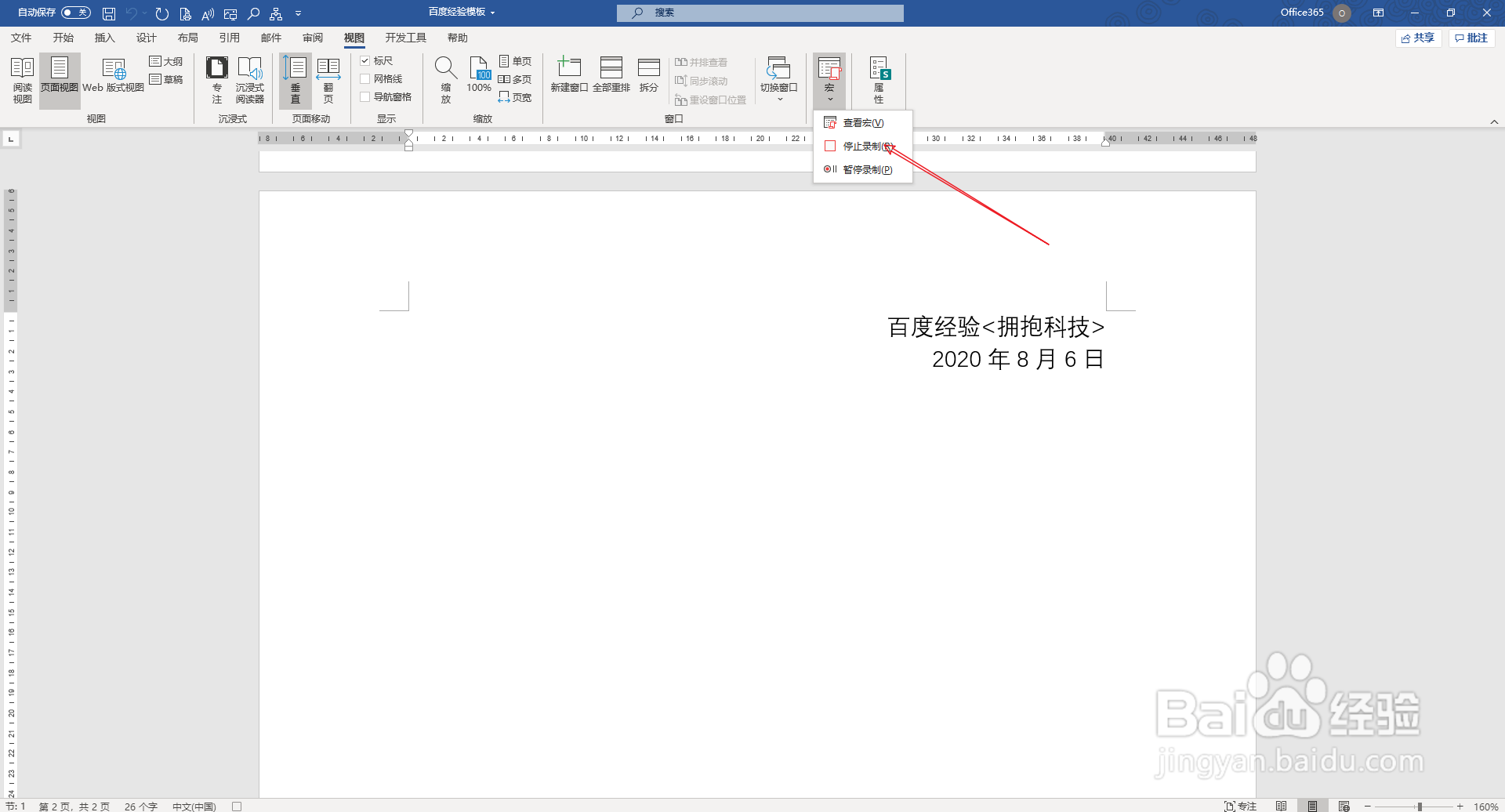word中如何录制宏签名
1、如图,新建一个word文档,单击视图---宏----录制宏。
2、在弹出的录制宏窗口中,输入宏名称,然后选择应用于所有模版。单击按钮激活宏。
3、单击按钮后,弹出如下窗口,从左边列表中宏名称移动的右侧列表中,就可以把这个宏加到快速工具栏了。
4、接下来,我们就可以录制宏了,如下所示。在文本的右侧录入如下文本。
5、在视图---宏---停止录制宏。单击,停止录制。
6、这是,我们回到页面主页,可以看到快速工具栏上有一个宏的按钮。
7、在文本的右下角,我们单击快速工具栏的宏按钮,如下图,软件就为我们自动加入了签名。
声明:本网站引用、摘录或转载内容仅供网站访问者交流或参考,不代表本站立场,如存在版权或非法内容,请联系站长删除,联系邮箱:site.kefu@qq.com。
阅读量:34
阅读量:52
阅读量:60
阅读量:46
阅读量:77